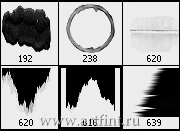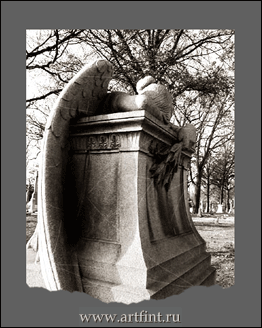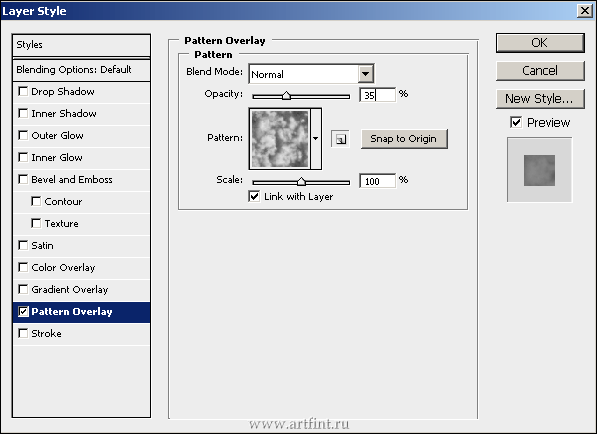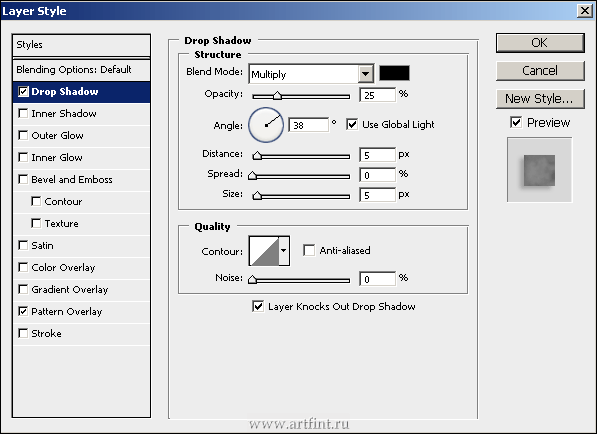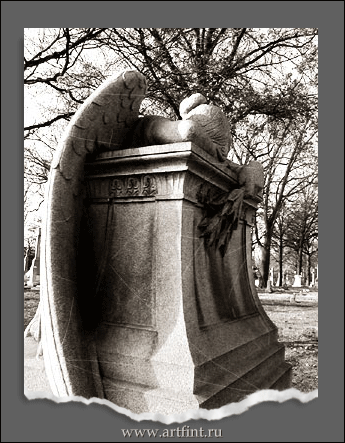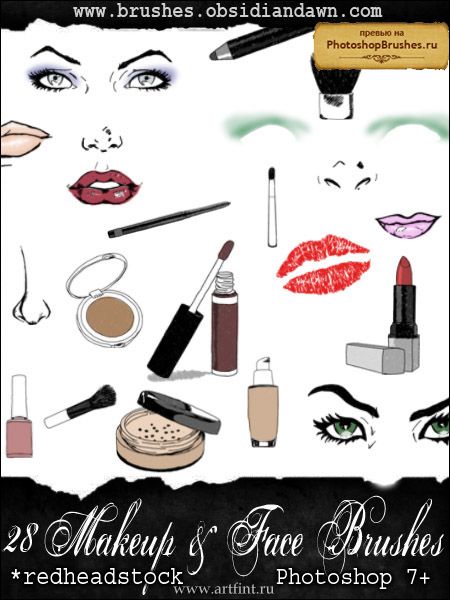Настраиваем четкость фотографии и добавляем несколько корректирующих слоев для настройки цветов.
Настраиваем четкость фотографии и добавляем несколько корректирующих слоев для настройки цветов.
Бонус — прием, альтернатива слиянию слоев.Для начала настраиваем четкость фотографии, в принципе для этого приема можно было выделить отдельный урок.. ну да ладно.
Запускаем Photoshop, открываем фото, дублируем слой Ctrl + J
Идем в Filter > Other > High Pass, ставим радиус 0,8 пикселей, жмем OK.
В панели слоев меняем Blending mode на Overlay.
Попробуйте отключить слой с High Pass, сравните до и после. Круто, правда? )
Следующий прием лично для меня был открытием, причем очень полезным.
Делаем активным самый нижний слой с фотографией (кликаем по нему).
Выделяем изображение Ctrl + A.
Жмем кнопки Ctrl + Shift + C, т.е. копируем слой
Жмем Ctrl + V, т.е. вставляем скопированный слой и перетаскиваем его на самый верх.
Фокус в том, что скопированный слой наследует все сделанные изменения, и не приходится каждый раз сливать слои. Нижние слои вроде как уже и не нужны, ну разве что для сравнения «было-стало»
Дальше приводим в порядок цвета фотографии.
Активируем верхний слой, идем в Image > Adjustments > Curves
Image > Adjustments > Levels
Выделяем изображение Ctrl + A.
Копируем слой Ctrl + Shift + C.
Вставляем скопированный слой Ctrl + V.
Меняем Blending mode на Overlay, Opacity = 25%.
Снова выделяем верхний слой Ctrl + A Копируем слой Ctrl + Shift + C.
Вставляем скопированный слой Ctrl + V.
Идем Image > Adjustments > Shadow/Highlight с параметрами: Shadow — 30% и Highlights — 0%, жмем OK.
В панели слоев жмем  выбираем пункт Color Balance отмечаем Highlights, выставляем параметры как на картинке. » » »
выбираем пункт Color Balance отмечаем Highlights, выставляем параметры как на картинке. » » »

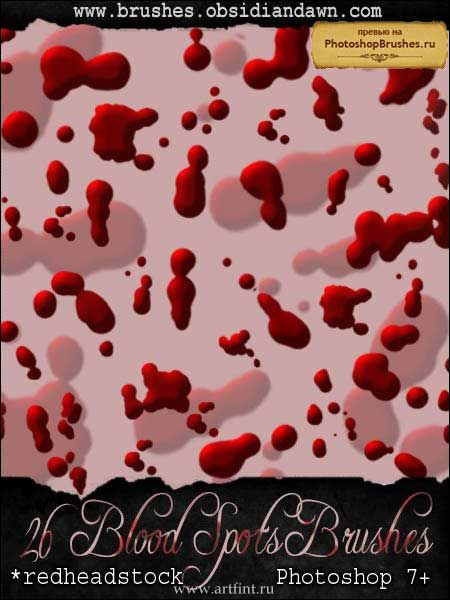
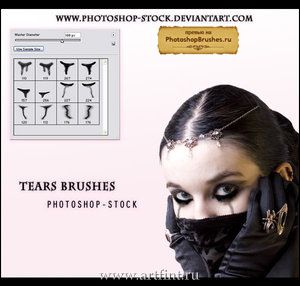
 Настраиваем четкость фотографии и добавляем несколько корректирующих слоев для настройки цветов.
Настраиваем четкость фотографии и добавляем несколько корректирующих слоев для настройки цветов. 
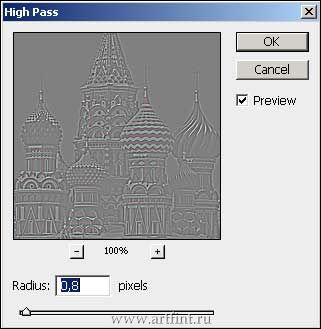
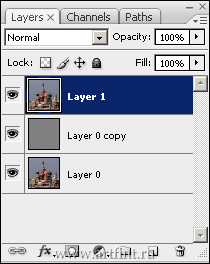
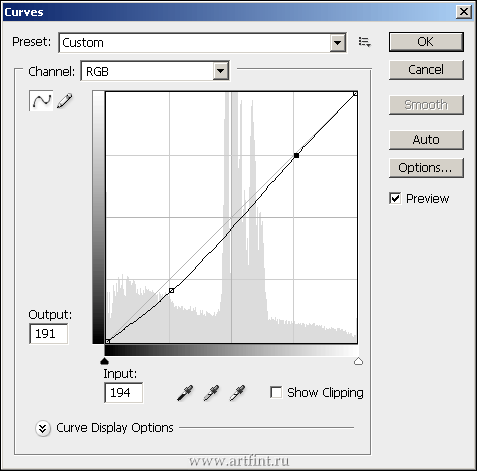
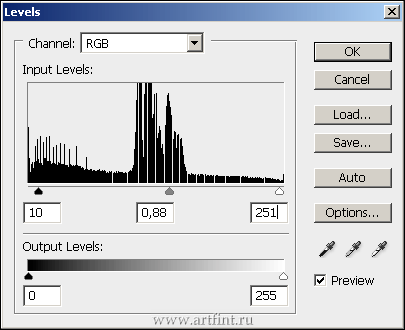
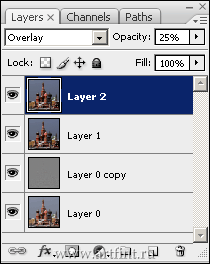
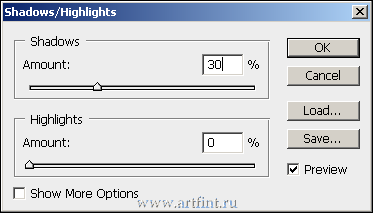
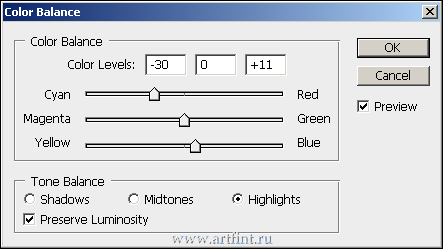
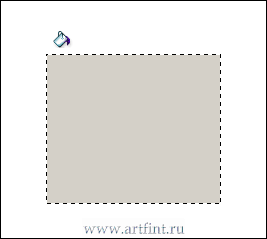 Один из самых простых и эффективных приемов
Один из самых простых и эффективных приемов
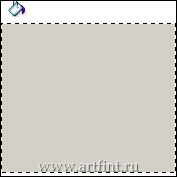
 (M) выделяем необходимую область для заливки фигуры.
(M) выделяем необходимую область для заливки фигуры.

 В прошлом уроке мы рвали фото пополам, теперь попробуем оторвать низ (кто хочет — верх) фотографии. В прошлом уроке мы рвали фото пополам, теперь попробуем оторвать низ (кто хочет — верх) фотографии.
В прошлом уроке мы рвали фото пополам, теперь попробуем оторвать низ (кто хочет — верх) фотографии. В прошлом уроке мы рвали фото пополам, теперь попробуем оторвать низ (кто хочет — верх) фотографии.